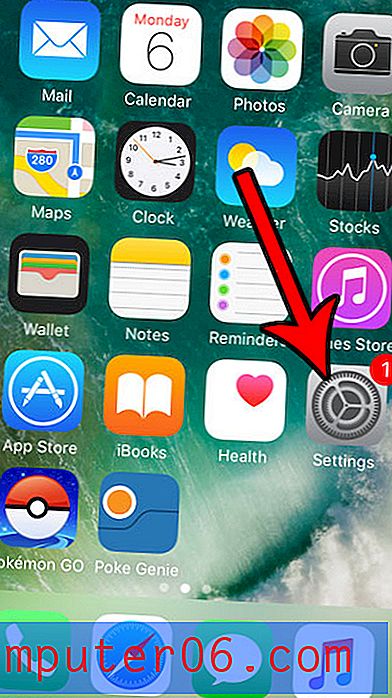Cómo usar el iPhone 5 como nivel en iOS 7
Cada actualización del sistema operativo iOS trae algunas características nuevas, y iOS 7 no es una excepción. Sin embargo, una de las características más interesantes está algo oculta. Hay un nivel en su iPhone 5 que puede usar las capacidades de orientación del dispositivo. Esto le permite colocar el teléfono en cualquier superficie para determinar si está nivelado o no. Esta es una adición realmente genial al iPhone que mucha gente encontrará muy útil. Continúe leyendo a continuación para aprender a encontrar la función de nivel en iOS 7 en su iPhone 5.
Si alguna vez ha querido conectar su iPhone 5 a su televisor, entonces podría estar interesado en el Apple TV. Le permite duplicar la pantalla de su iPhone 5 en su televisor a través de su red inalámbrica, sin necesidad de conectar un cable de su teléfono al televisor. También transmite contenido de Netflix, Hulu Plus e iTunes. Obtenga más información sobre Apple TV y consulte los precios aquí.
Encontrar la aplicación Level en iOS 7 en tu iPhone 5
Tenga en cuenta que esta función solo está disponible si ha actualizado su iPhone 5 al nuevo sistema operativo iOS 7. Si aún no ha instalado la actualización, puede aprender cómo hacerlo con nuestro artículo sobre la actualización a iOS 7 en su iPhone 5. Entonces, una vez que haya instalado la actualización, puede seguir los pasos a continuación para aprender cómo encontrar el nivel en tu iOS 7 iPhone 5.
* Este tutorial asumirá que su brújula todavía se encuentra en la carpeta Utilidades donde existe de forma predeterminada. Si ha movido la aplicación Brújula, puede omitir los dos primeros pasos. *
Paso 1: desliza el dedo de derecha a izquierda en la pantalla de inicio para acceder a la segunda pantalla.
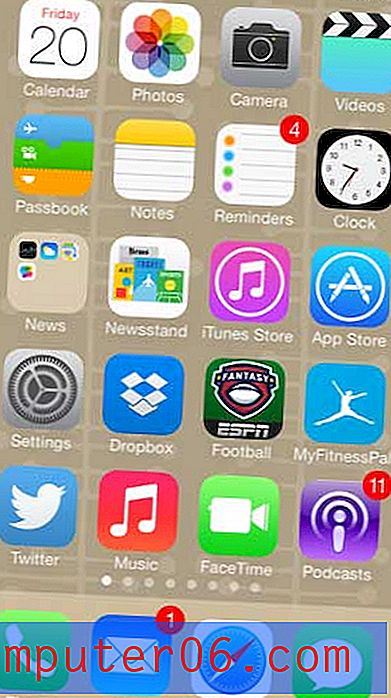
Paso 2: toca la carpeta Utilidades para expandirla.
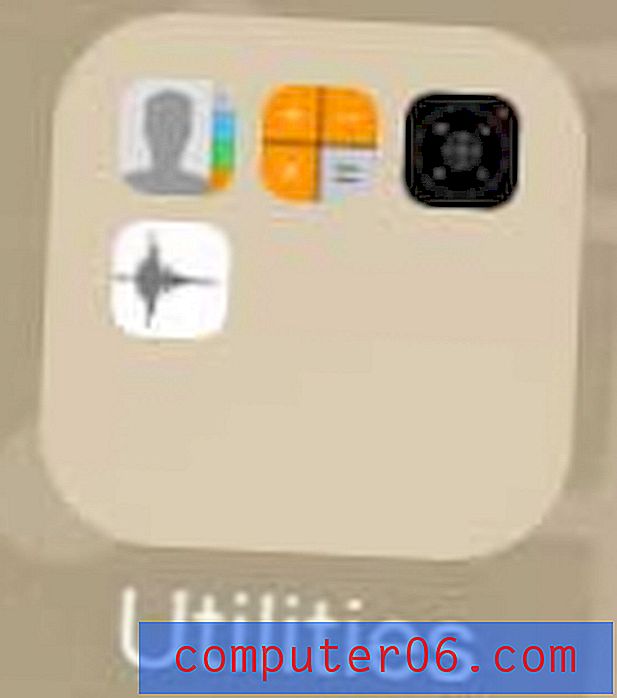
Paso 3: Inicie la aplicación Brújula .
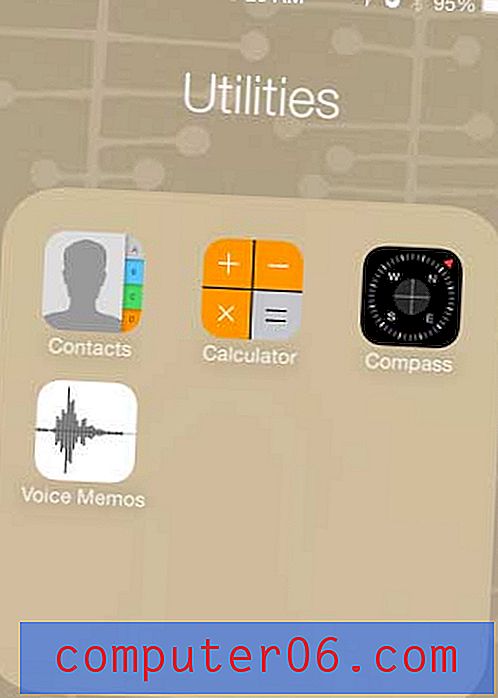
Paso 4: Si esta es la primera vez que utiliza la aplicación Compass, probablemente deba calibrarla girando su teléfono 360 grados.
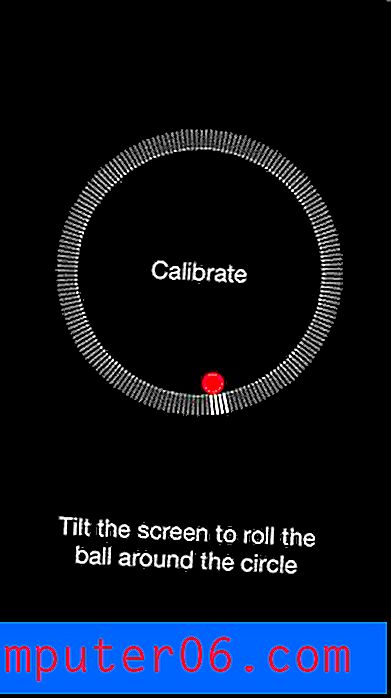
Paso 5: desliza el dedo de derecha a izquierda en la brújula para llegar a la segunda pantalla.
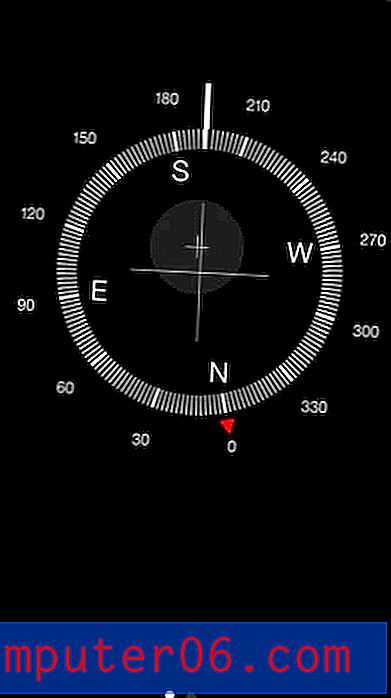
Paso 6: use el nivel colocándolo en la superficie para la que desea verificar el nivel.
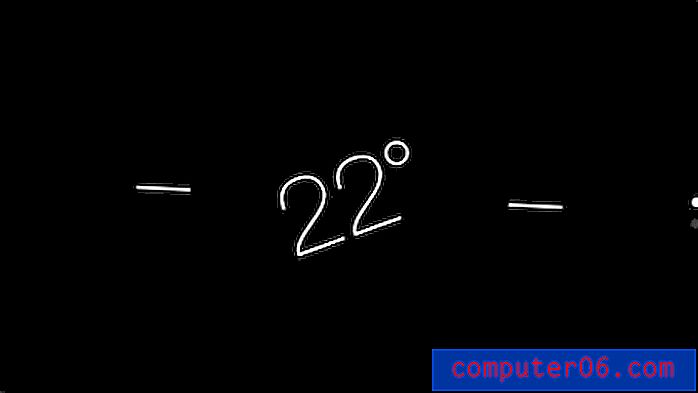
Si necesita comprar un nivel real, puede encontrar algunos asequibles en Amazon. Haga clic aquí para ver su selección.
Si no ha actualizado a iOS 7 en su iPhone 5, puede leer este artículo para obtener información sobre lo que debe hacer antes de instalar la actualización.